Funkcje logiczne w Microsoft Excel
Wśród wielu różnych wyrażeń używanych podczas pracy z programem Microsoft Excel należy wyróżnić funkcje logiczne. Służą do wskazania spełnienia różnych warunków we wzorach. Ponadto, jeśli same warunki mogą być dość zróżnicowane, wynik funkcji logicznych może przyjmować tylko dwie wartości: warunek jest spełniony ( TRUE ), a warunek nie jest spełniony ( FALSE ). Przyjrzyjmy się bliżej funkcjom logicznym Excela.
Spis treści
Podstawowe operatory
Istnieje kilka operatorów funkcji logicznych. Wśród głównych należy zwrócić uwagę na następujące:
- PRAWDA;
- FALSE;
- IF;
- IFSHORE;
- LUB;
- I;
- NIE;
- SIEBIE;
- PUSTY.
Istnieje mniej powszechnych funkcji logicznych.
Każdy z powyższych operatorów, z wyjątkiem dwóch pierwszych, ma argumenty. Argumenty mogą być określonymi liczbami lub tekstem lub odwołaniami wskazującymi adres komórek z danymi.
Funkcje TRUE i FALSE
Instrukcja TRUE przyjmuje tylko określoną wartość. Ta funkcja nie ma żadnych argumentów i, z reguły, jest prawie zawsze integralną częścią bardziej złożonych wyrażeń.

Natomiast operator FALSE przyjmuje każdą wartość, która nie jest prawdziwa. Podobnie, ta funkcja nie ma żadnych argumentów i jest zawarta w bardziej złożonych wyrażeniach.

Funkcje AND i OR
Funkcja AND jest łączem między kilkoma warunkami. Tylko wtedy, gdy wszystkie warunki, które ta funkcja wiąże, są spełnione, zwraca TRUE . Jeśli co najmniej jeden argument powie FALSE , operator AND jako całość zwraca tę samą wartość. Ogólny widok tej funkcji: =И(лог_значение1;лог_значение2;…) . Funkcja może zawierać od 1 do 255 argumentów.
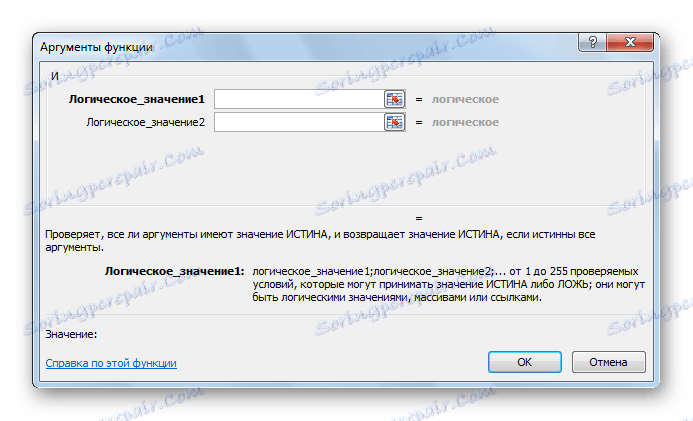
Funkcja OR wręcz przeciwnie, zwraca TRUE, nawet jeśli tylko jeden z argumentów pasuje do warunków, a wszystkie pozostałe są fałszywe. Jego szablon ma następującą postać: =И(лог_значение1;лог_значение2;…) . Podobnie jak poprzednia funkcja operator OR może zawierać od 1 do 255 warunków.

Funkcja NIE
W przeciwieństwie do poprzednich dwóch operatorów, funkcja HE ma tylko jeden argument. Zmienia wartość wyrażenia z TRUE na FALSE w przestrzeni podanego argumentu. Ogólna składnia wzoru jest następująca: =НЕ(лог_значение) .

Funkcje IF i IFR
W przypadku bardziej złożonych konstrukcji używana jest funkcja IF . Ten operator określa, która wartość ma wartość TRUE , a która jest równa FAŁSZ . Jego ogólny wzór jest następujący: =ЕСЛИ(логическое_выражение;значение_если_истина;значение_если-ложь) . Tak więc, jeśli warunek jest spełniony, komórka zawierająca tę funkcję jest wypełniona wcześniej określonymi danymi. Jeśli warunek nie zostanie spełniony, komórka jest wypełniona innymi danymi określonymi w trzecim argumencie funkcji.

Operator IFRICHER , jeśli argument jest prawdziwy, zwraca swoją własną wartość do komórki. Jeśli jednak argument jest błędny, wartość zwracana przez użytkownika jest zwracana do komórki. Składnia tej funkcji, która zawiera tylko dwa argumenty, wygląda następująco: =ЕСЛИОШИБКА(значение;значение_если_ошибка) .
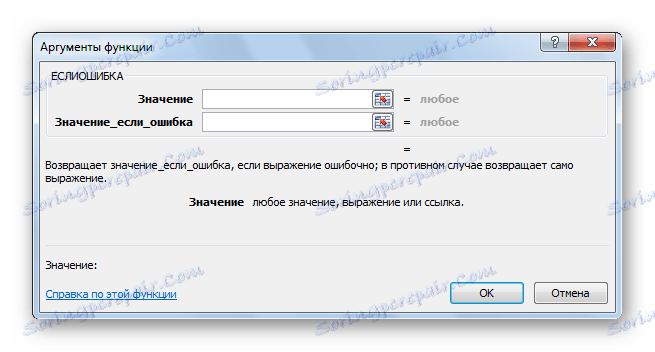
Funkcje EOSHIBKA i EMPHASO
Funkcja ERROR sprawdza, czy określona komórka lub zakres komórek zawiera błędne wartości. Wartości błędów są rozumiane następująco:
- # N / D;
- # VALUE;
- # NUMBER!;
- # DEL / 0 !;
- # REFERENCE!
- #NAME?;
- # OPRÓŻNIJ!
W zależności od tego, czy błąd jest błędem, czy nie, operator zgłasza wartość TRUE lub FALSE . Składnia tej funkcji to: = ЕОШИБКА(значение) . W roli argumentu pojawia się tylko odwołanie do komórki lub do tablicy komórek.
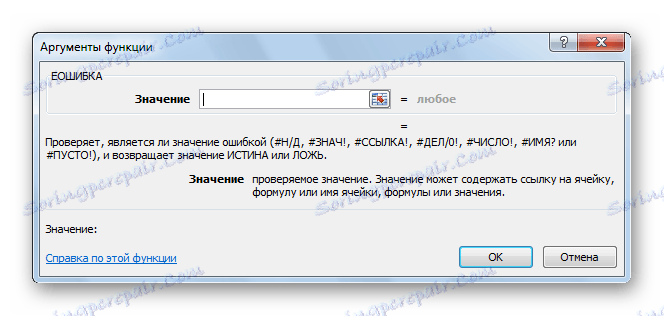
Operator EMPTY sprawdza, czy komórka jest pusta, czy zawiera wartości. Jeśli komórka jest pusta, funkcja mówi TRUE, jeśli komórka zawiera dane - FALSE . Składnia tego operatora to: =ЕПУСТО(значение) . Podobnie jak w poprzednim przypadku, argumentem jest odwołanie do komórki lub tablicy.

Przykład zastosowania funkcji
Teraz spójrzmy na zastosowanie niektórych z powyższych funkcji na konkretnym przykładzie.
Mamy listę pracowników przedsiębiorstwa wraz z ich wynagrodzeniami. Ale dodatkowo wszyscy pracownicy mają prawo do premii. Zwykła premia wynosi 700 rubli. Ale emeryci i kobiety mają prawo do wyższej premii w wysokości 1000 rubli. Wyjątek stanowią pracownicy, którzy z różnych powodów pracowali krócej niż 18 dni w danym miesiącu. W każdym razie są oni uprawnieni jedynie do zwykłej składki w wysokości 700 rubli.

Spróbujmy sformułować formułę. Mamy więc dwa warunki, których wykonanie jest premiowane 1000 rubli - jest to osiągnięcie wieku emerytalnego lub przynależności pracownika do płci żeńskiej. W tym samym czasie będziemy odnosić się do emerytów wszystkich, którzy urodzili się przed 1957 rokiem. W naszym przypadku dla pierwszego wiersza tabeli wzór będzie wyglądał następująco: =ЕСЛИ(ИЛИ(C4<1957;D4="жен.");"1000";"700") . Nie zapominaj jednak, że warunkiem uzyskania wyższej premii jest 18 dni lub więcej. Aby zaimplementować ten warunek w naszej formule, stosujemy funkcję NOT : =ЕСЛИ(ИЛИ(C4<1957;D4="жен.")*(НЕ(E4<18));"1000";"700") .
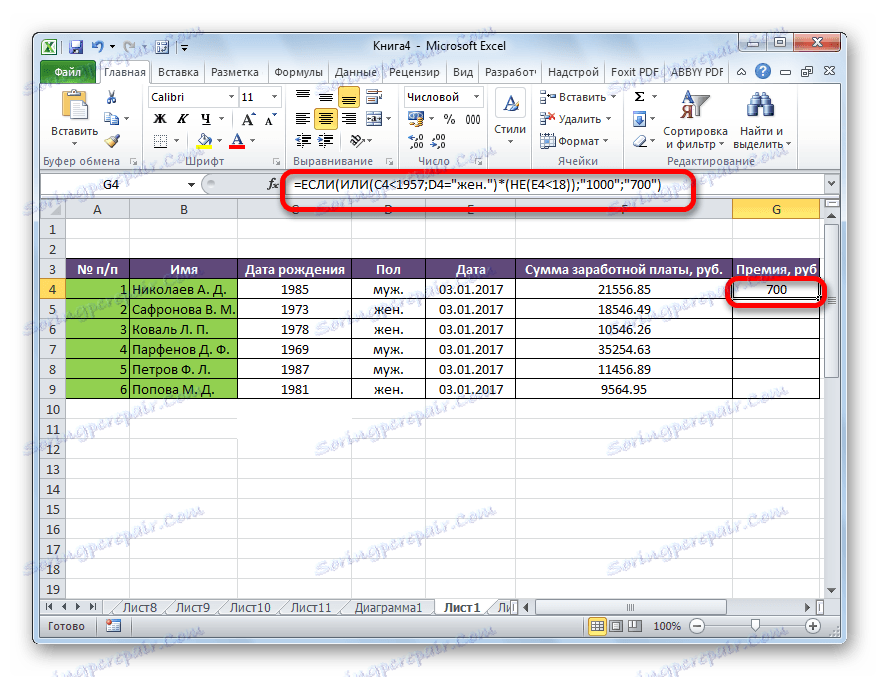
Aby skopiować tę funkcję do komórek w kolumnie tabeli, w której podano wartość premium, stajemy się kursorem w prawym dolnym rogu komórki, w której formuła już istnieje. Pojawi się uchwyt do wypełniania. Po prostu przeciągnij go na koniec stołu.
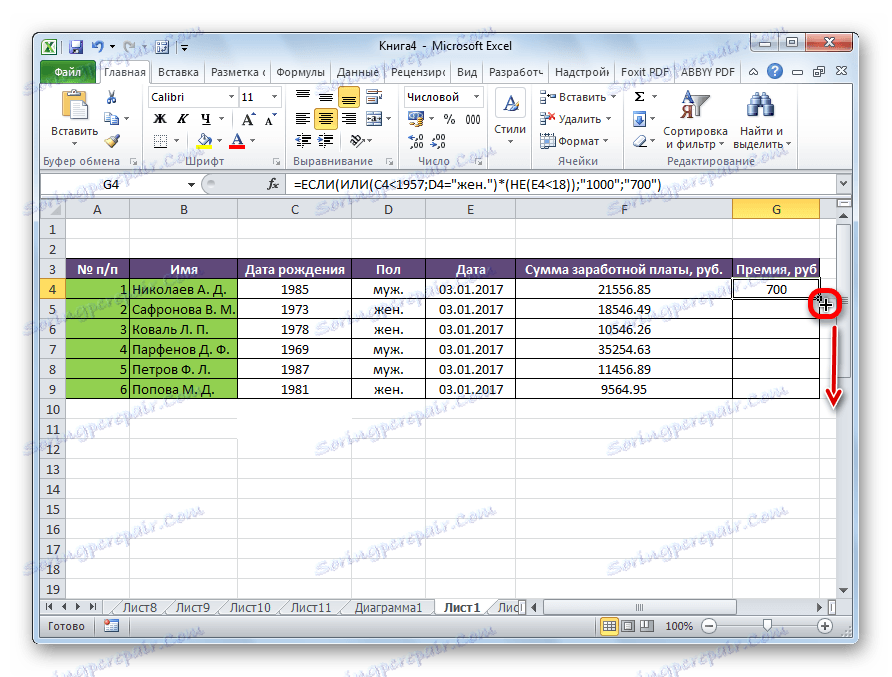
W ten sposób otrzymaliśmy osobno tabelę z informacją o wysokości składki dla każdego pracownika przedsiębiorstwa.
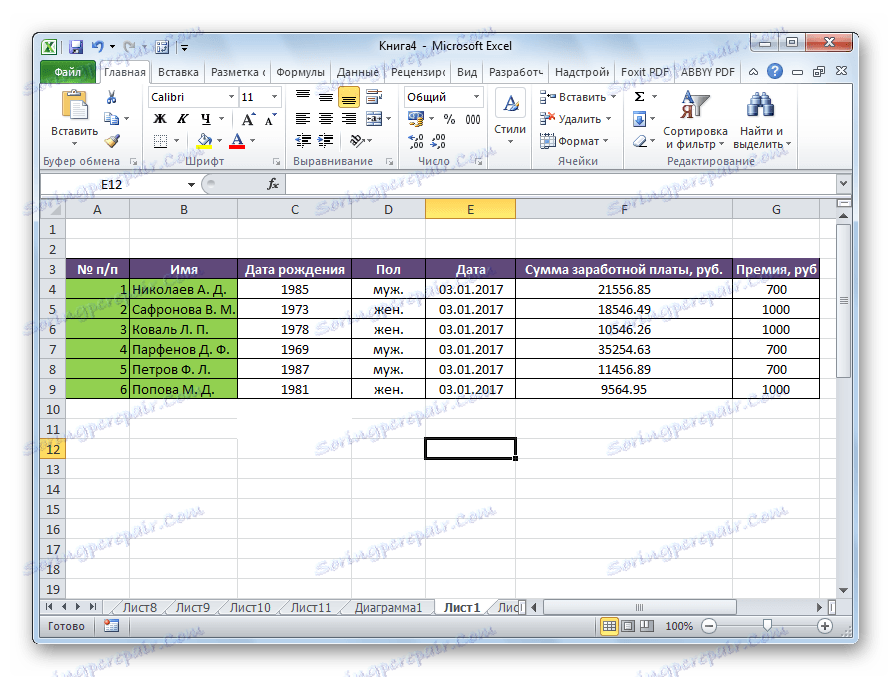
Lekcja: przydatne funkcje programu Excel
Jak widać, funkcje logiczne są bardzo wygodnym narzędziem do wykonywania obliczeń w programie Microsoft Excel. Używając złożonych funkcji, możesz ustawić kilka warunków w tym samym czasie i uzyskać dane wyjściowe, w zależności od tego, czy te warunki są spełnione, czy nie. Korzystanie z takich formuł może automatyzować różnorodne działania, co przyczynia się do oszczędzania czasu użytkownika.